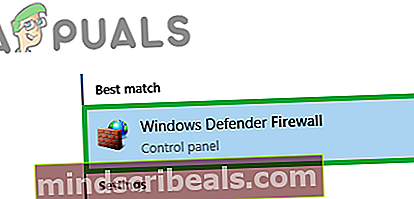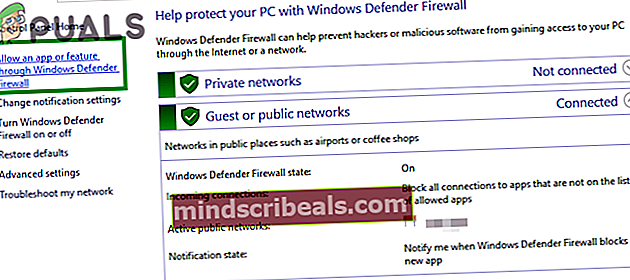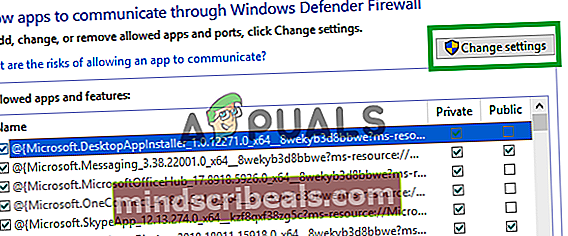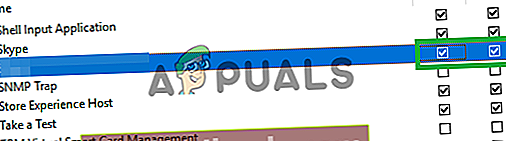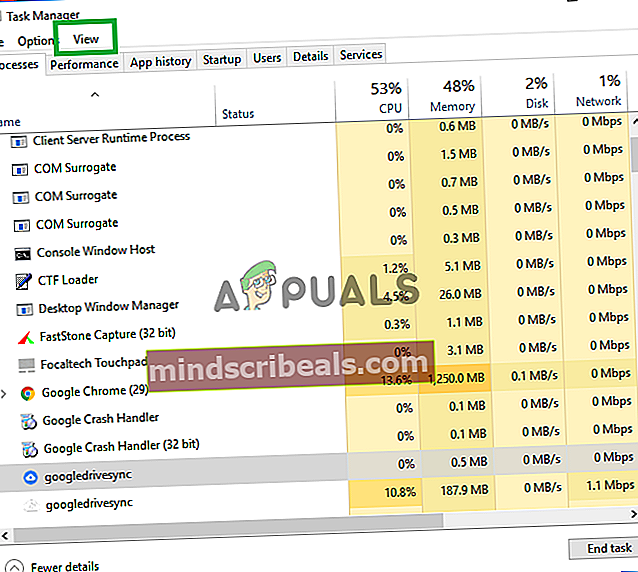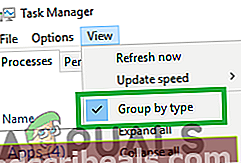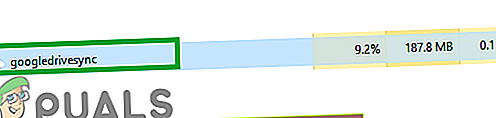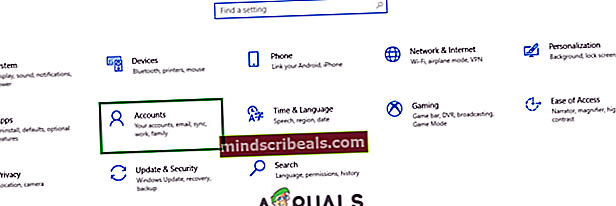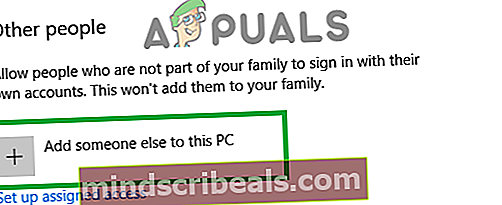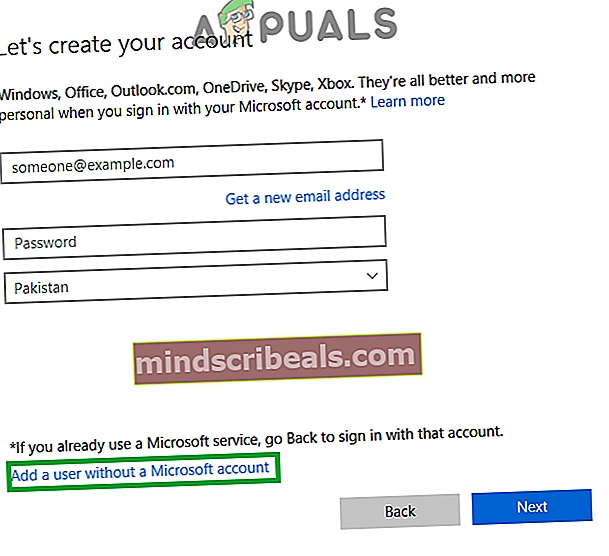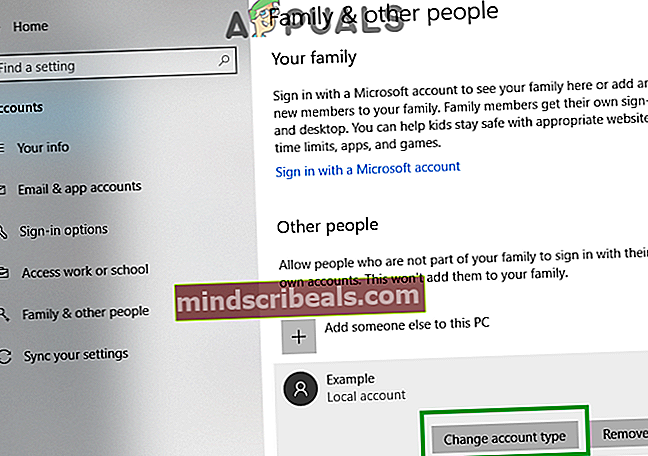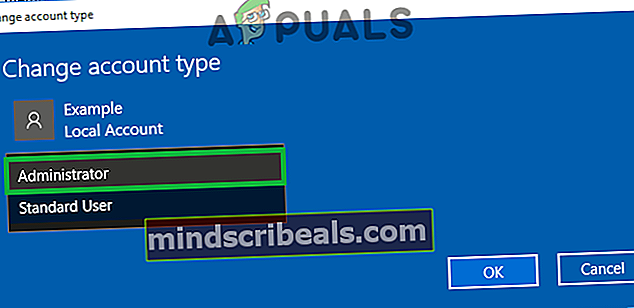Fix: Google Disk kan ikke koble til
Google Drive er en sikkerhetskopiering og synkroniseringstjeneste levert av Google som ble lansert i april 2012. Den gir brukerne muligheter til å lagre, synkronisere og dele filene sine ved å laste dem opp til serverne. Filene blir værende på disse serverne til de personlig blir slettet av brukeren og kan nås fra hvor som helst ved hjelp av Google-kontoen som ble brukt til å laste dem opp i utgangspunktet.

Imidlertid har det nylig kommet mange rapporter om brukere som ikke klarer å koble til Google Drive. Noen ganger blir problemet sett midt i opplastingsprosessen, og noen ganger blir det sett etter at appen er startet. I denne artikkelen vil vi veilede deg med levedyktige løsninger for å løse dette problemet, og vi vil også informere deg om årsakene til at det utløses.
Hva forhindrer Google Drive å koble til?
I følge våre rapporter er det flere grunner til at problemet kan oppstå. Her er noen av de vanligste:
- Feil lansering:Det er mulig at applikasjonen ikke ble startet riktig eller at Internett ble koblet fra under lanseringsprosessen. Enkelte elementer i applikasjonen fungerer kanskje ikke ordentlig hvis lanseringsprosessen ikke ble fullført riktig.
- Brannmur:I noen tilfeller kan Windows-brannmuren blokkere visse applikasjoner fra å komme i kontakt med internett. Google Drive kan være en av disse applikasjonene, og brannmuren kan blokkere den fra å koble til serverne på grunn av denne feilen.
- Antivirus programvare:Noen ganger kan antivirusprogramvaren som er installert på datamaskinen, hindre Google Drive fra å koble til databasen. Tredjeparts antivirusprogramvare støter ofte på falske alarmer som de blokkerer applikasjoner som ikke er skadelige for datamaskinen.
- Kontofeil: Brukerkontoen du bruker på datamaskinen, kan forhindre Google Drive i å koble til internett på grunn av visse konfigurasjonsfeil.
Nå som du har en grunnleggende forståelse av problemets natur, vil vi gå videre mot løsningene. Sørg for å implementere disse i den spesifikke rekkefølgen de presenteres for å unngå konflikter.
Løsning 1: Tillate brannmur
Det er mulig at Windows-brannmuren blokkerer Google Drive fra å ta kontakt med databasen. Derfor vil vi i dette trinnet tillate Google Drive gjennom brannmuren. For det:
- trykk den “Windows” + “S”Taster samtidig og type i “Brannmur”
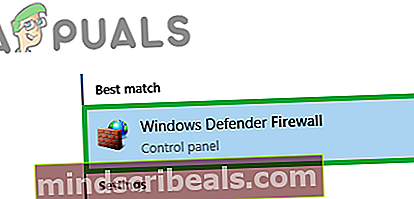
- Klikk på det første alternativet og deretter klikk på "TillateenappellertrekkgjennomBrannmur”Alternativet.
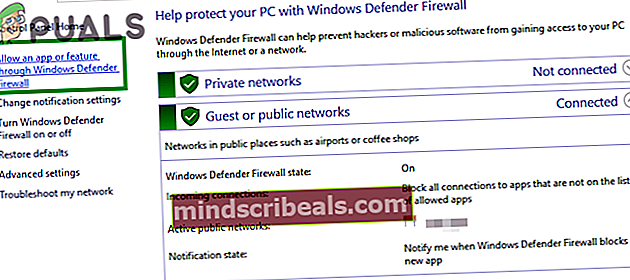
- Klikk på "EndringInnstillinger”Alternativet.
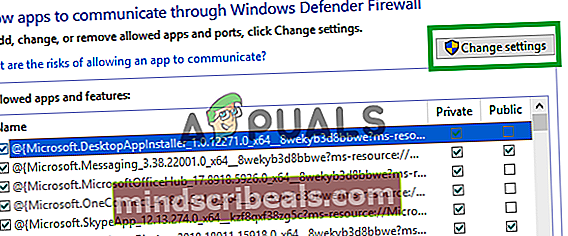
- Rull nedover listen og sørg for å Sjekk både "Offentlig”Og”Privat”Alternativ for“Google Disk“.
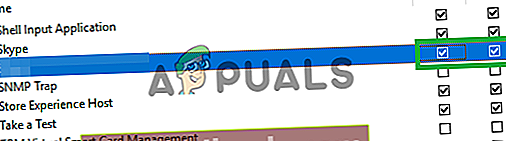
- Klikk på alternativet gjelder og Sjekk for å se om problemet vedvarer.
Løsning 2: Start Google Disk på nytt
Det er mulig at Google Drive-applikasjonen ikke startet riktig, på grunn av hvilken den står overfor problemer mens den kobles til serverne. Derfor vil vi i dette trinnet starte programmet på nytt etter at vi har lukket det helt. For det:
- trykk “Ctrl” + “Alt” + “DelOg velg “Oppgavesjef”Fra listen.
- Klikk på "Prosesser"-Fanen og deretter klikke på"Utsikt”Alternativet på toppen.
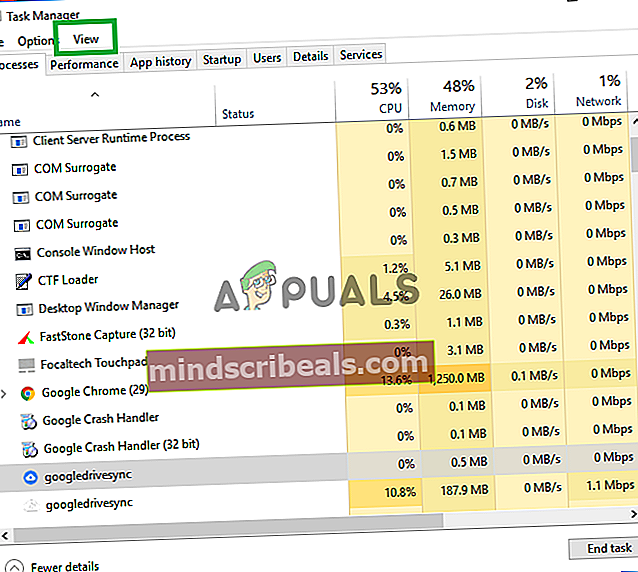
- Fjern merket for “GruppeavType”Og klikk på“GoogleKjøreSynkroniser”-Alternativet som har“blå”Kjøresymbol før den.
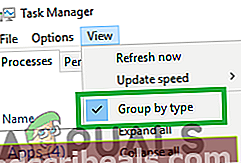
- Klikk på “SluttOppgave”Og klikk på "GoogleKjøreSynkroniser" med "Hvit”Kjøresymbol før den.
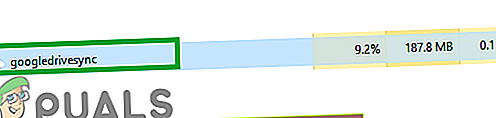
- Klikk igjen på “SluttOppgave”Og Lukk oppgavelederen.
- Åpen Google Disk igjen og Sjekk for å se om problemet vedvarer.
Løsning 3: Kontrollere antivirusprogramvare
Hvis du har en tredjeparts antivirusprogramvare installert på datamaskinen din, er den det anbefales til deaktivereden eller legge tilenunntak til GoogleKjøre og Sjekk for å se om problemet vedvarer. Ofte som en falsk alarm, tredjeparts antivirusprogramvare blokkereGoogleKjøre fra å ta kontakt med serverne på grunn av hvilken feilen utløses.
Løsning 4: Opprette en ny konto
Noen ganger kan det hende at en bestemt konfigurasjon for brukerkontoen blokkerer visse elementer i Google Drive-applikasjonen. Derfor vil vi i dette trinnet opprette en ny konto. For det:
- Klikk på "Startmeny”-Knappen og velg“Innstillinger" ikon.
- I innstillingene klikker du på “Kontoer”-Knappen.
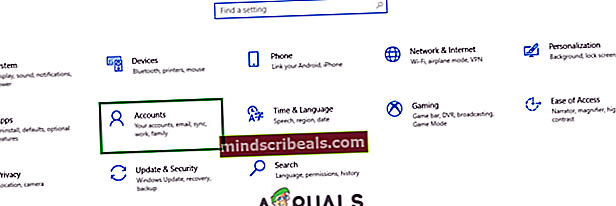
- Å velge den “Familie og andre mennesker" fravenstre rute ogklikk på “Legg til noen andre til denne PC-en“.
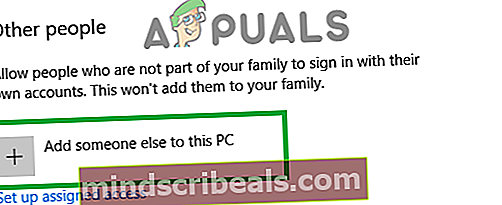
- Klikk på "Jeg har ikke denne personens påloggingsinformasjon"Og velg"Legg til en bruker uten Microsoft-konto" omgivelser.
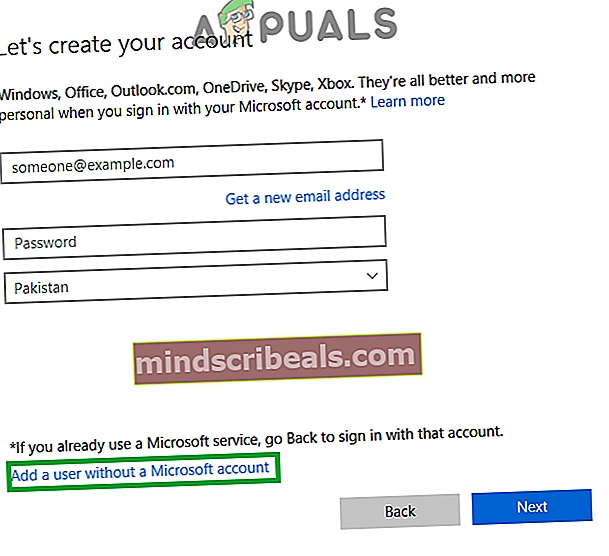
- Tast inn delegitimasjon for kontoen du vil opprette ogklikk på “Neste“.
- Når kontoen er opprettet,klikk påregnskapog velg “Endring regnskap type" Alternativ.
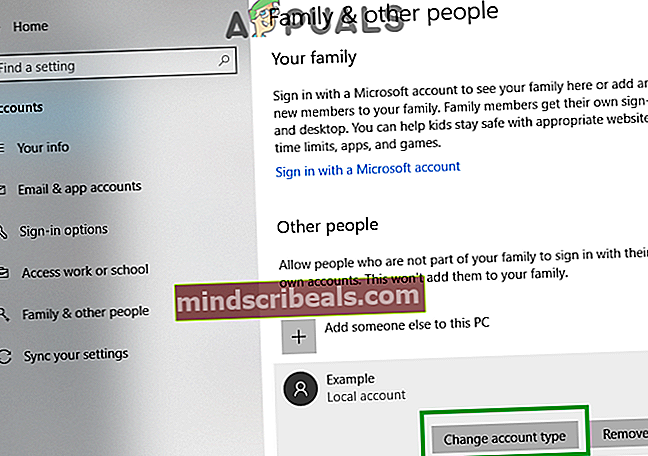
- Klikk påfall ned og velg “Administrator”Fra alternativene.
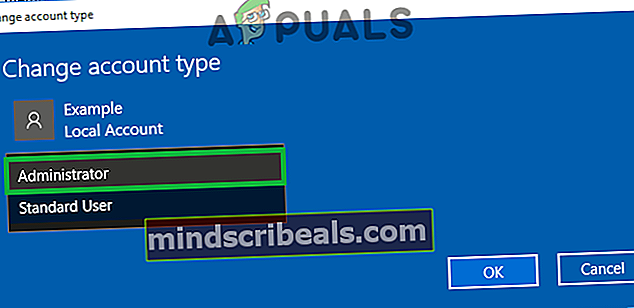
- Klikk på “OK”Ogskiltut av detnåværende regnskap.
- Logg påny regnskap, løpe søknaden ogSjekk for å se om problemet vedvarer.